Konfigurowanie zarządzania potencjalnymi klientami w usłudze Salesforce
W tym artykule opisano sposób konfigurowania systemu Salesforce w celu przetwarzania potencjalnych klientów sprzedaży z ofert w usługach Microsoft AppSource i Azure Marketplace.
Uwaga
Witryna Azure Marketplace nie obsługuje wstępnie wypełnionych list, takich jak lista wartości pola Kraj . Przed kontynuowaniem upewnij się, że nie skonfigurowaliśmy żadnych list. Alternatywnie możesz skonfigurować punkt końcowy HTTPS lub tabelę platformy Azure do odbierania potencjalnych klientów.
Konfigurowanie systemu salesforce
Zaloguj się do usługi Salesforce.
Przejdź do ustawień Sieć Web-to-Lead .
Jeśli używasz środowiska błyskawic usługi Salesforce:
Wybierz pozycję Konfiguracja na stronie głównej usługi Salesforce.

Na stronie Konfiguracja przejdź do pozycji Funkcje narzędzi>platformy Ustawienia> Marketing>Web-to-Lead.
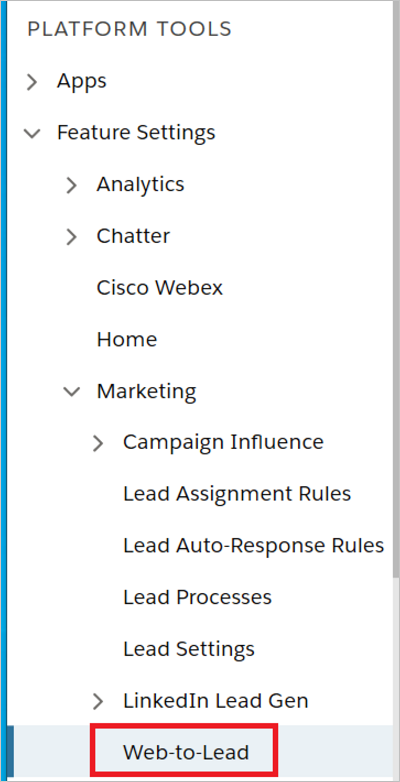
Jeśli używasz klasycznego środowiska usługi Salesforce:
Wybierz pozycję Konfiguracja na stronie głównej usługi Salesforce.

Na stronie Setup (Konfiguracja) wybierz pozycję Build Customize>Leads Web-to-Lead (Dostosuj>potencjalnych klientów>w sieci Web do potencjalnych klientów).
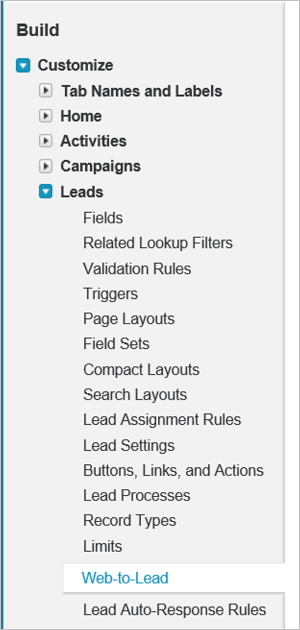
Pozostałe kroki są takie same w przypadku obu środowisk usługi Salesforce.
Na stronie Konfiguracja sieć Web-to-Lead wybierz przycisk Utwórz formularz internetowy do potencjalnego klienta.
W obszarze Konfiguracja sieć Web-to-Lead wybierz pozycję Utwórz formularz sieć Web-to-Lead.
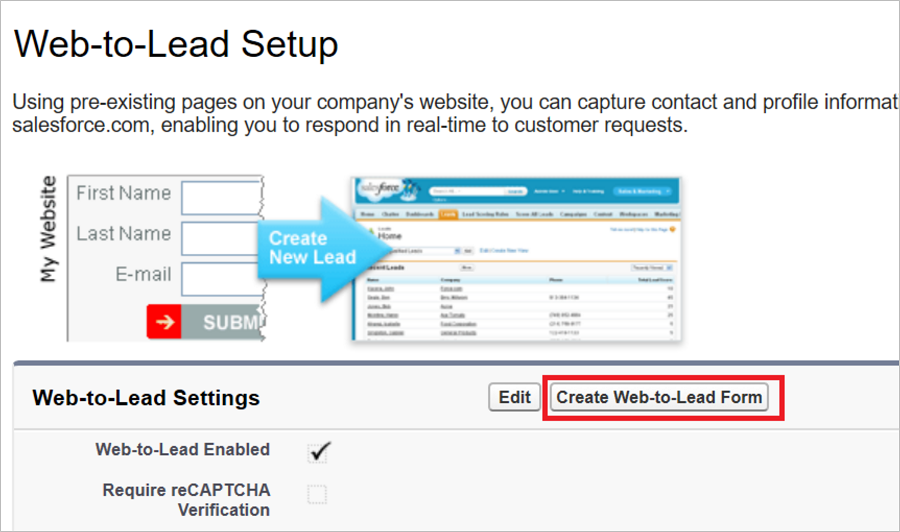
W obszarze Tworzenie formularza sieć Web-to-Lead upewnij się, że
Include reCAPTCHA in HTMLustawienie zostało wyczyszczone i wybierz pozycję Generuj.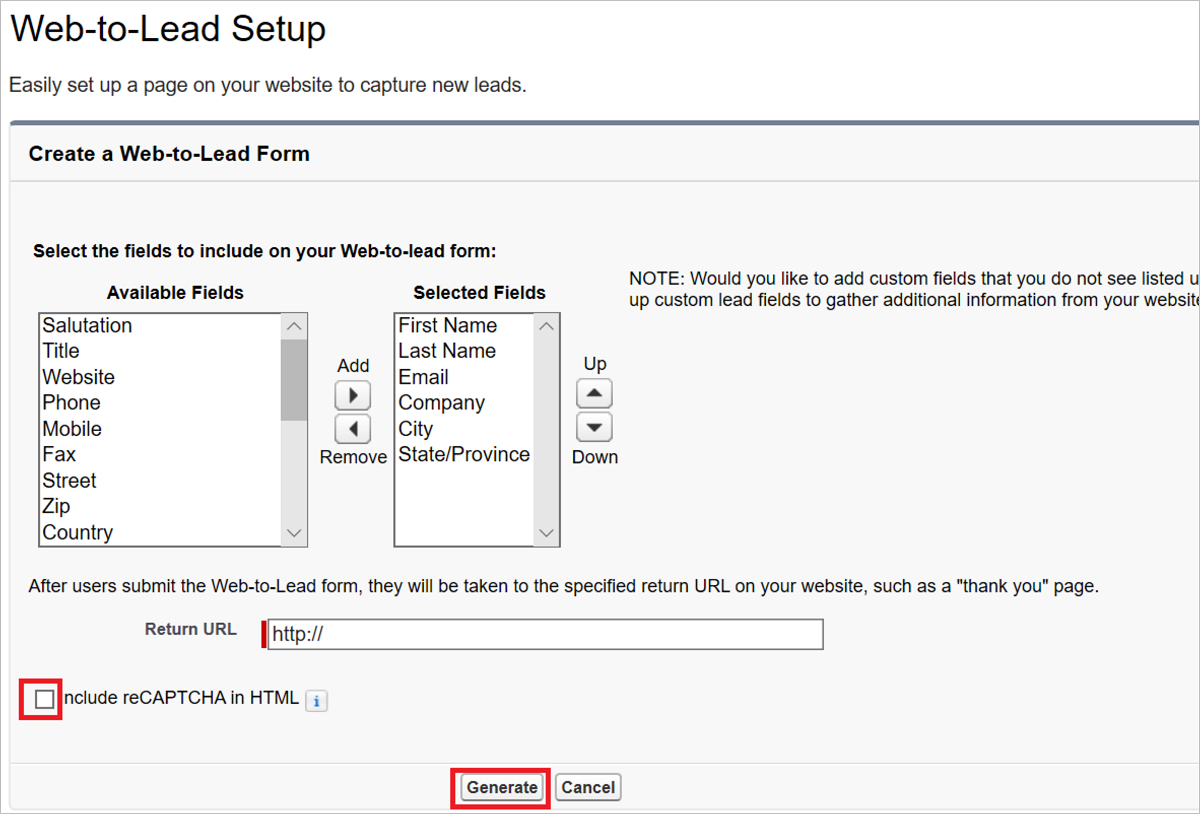
Zostanie wyświetlony tekst HTML. Wyszukaj tekst "oid" i skopiuj wartość "oid" z tekstu HTML (tylko tekst między cudzysłowami) i zapisz go. Wklej tę wartość w polu Identyfikator organizacji w portalu publikowania.
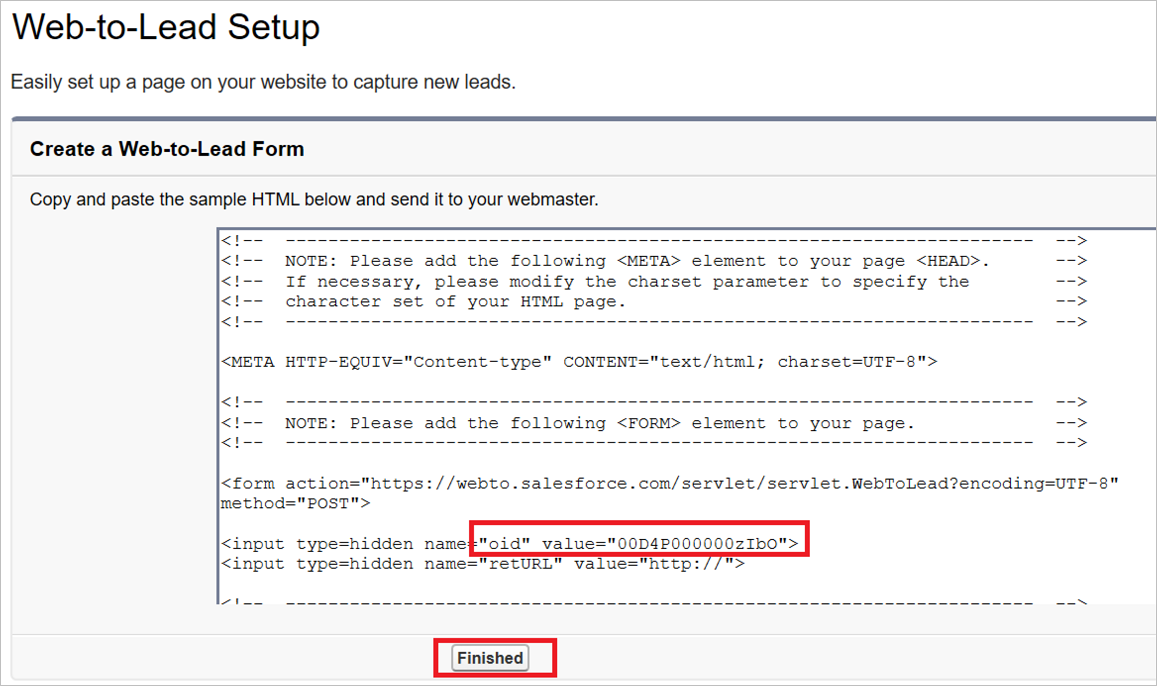
Wybierz pozycję Zakończono.
Konfigurowanie oferty w celu wysyłania potencjalnych klientów do usługi Salesforce
Gdy wszystko będzie gotowe do skonfigurowania informacji dotyczących zarządzania potencjalnymi potencjalnymi użytkownikami dla oferty w portalu publikowania, wykonaj następujące kroki.
Zaloguj się do Centrum partnerskiego.
Wybierz ofertę i przejdź do karty Konfiguracja oferty.
W sekcji Potencjalni klienci wybierz pozycję Połączenie.
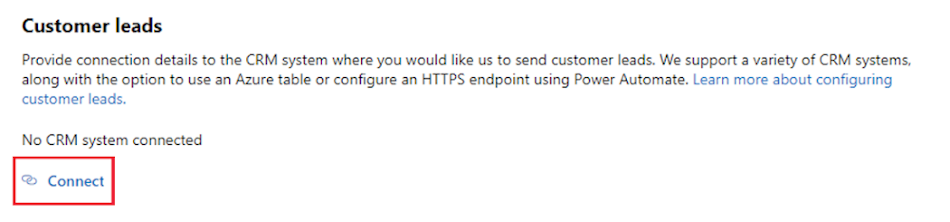
W oknie podręcznym szczegóły Połączenie ion wybierz pozycję Salesforce dla miejsca docelowego potencjalnego klienta i wklej
oidwartość z formularza internetowego do potencjalnego klienta utworzonego w polu Identyfikator organizacji.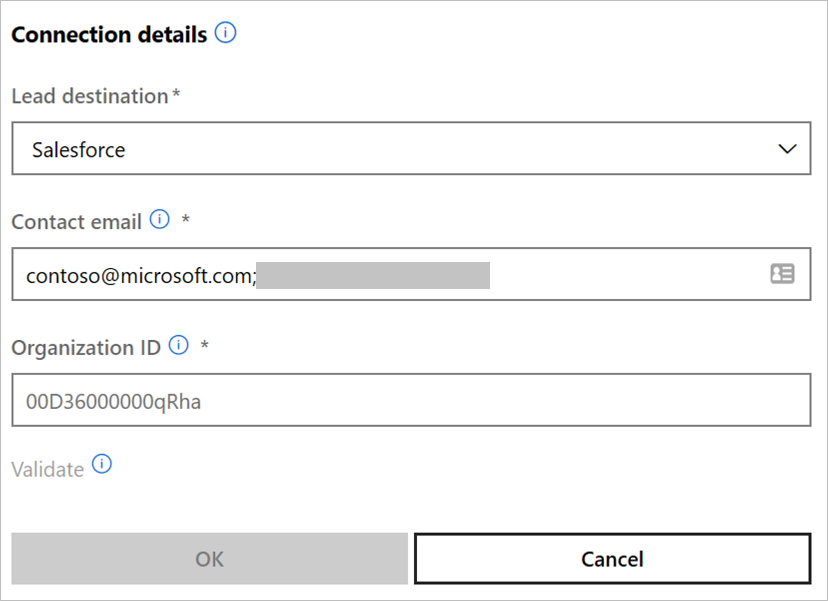
W obszarze Kontaktowy adres e-mail wprowadź adresy e-mail dla osób w firmie, które powinny otrzymywać powiadomienia e-mail po odebraniu nowego potencjalnego klienta. Możesz podać wiele wiadomości e-mail, oddzielając je średnikami.
Wybierz przycisk OK.
Aby upewnić się, że połączenie z miejscem docelowym potencjalnych klientów zostało pomyślnie nawiązane, wybierz pozycję Weryfikuj. W przypadku powodzenia będziesz mieć potencjalnego klienta testowego w miejscu docelowym potencjalnego klienta.
Uwaga
Musisz zakończyć konfigurowanie pozostałej części oferty i opublikować ją przed otrzymaniem potencjalnych klientów dla oferty.
Opinia
Dostępne już wkrótce: W 2024 r. będziemy stopniowo wycofywać zgłoszenia z serwisu GitHub jako mechanizm przesyłania opinii na temat zawartości i zastępować go nowym systemem opinii. Aby uzyskać więcej informacji, sprawdź: https://aka.ms/ContentUserFeedback.
Prześlij i wyświetl opinię dla
